dann schreiben Sie Ihre Bewertung
iCareFone Transfer - Nr.1 Lösung für WhatsApp-Übertragungen
WhatsApp ohne Zurücksetzen übertragen, sichern und wiederherstellen – mit wenigen Klicks
Whatsapp-Chats übertragen
WhatsApp ohne Zurücksetzen übertragen
Hey Team! Ich hoffe, es geht euch allen gut. Ich habe eine Frage zu WhatsApp: Wenn ich WhatsApp deinstalliere, erfahren meine Kontakte davon? Ich möchte die App in letzter Zeit meiden, ohne dass meine Kontakte merken, dass ich sie nicht mehr nutze. Könnt ihr mir eine Lösung geben?
Viele Nutzer möchten für einige Tage Abstand nehmen, ohne dass andere davon erfahren. Deshalb haben wir diesen Artikel erstellt, um zu erklären, was passiert, wenn man WhatsApp deinstalliert oder löscht.
Zuallererst möchten wir den Unterschied zwischen der Deinstallation von WhatsApp und dem Löschen Ihres Kontos erklären. Das Deinstallieren und Löschen von WhatsApp haben unterschiedliche Auswirkungen auf Ihre App. Hier erfahren Sie, was passiert, wenn man WhatsApp deinstalliert oder das Konto löscht.
Deinstallieren: Wenn Sie WhatsApp deinstallieren, erhalten Sie keine Nachrichten mehr auf Ihrem Handy. Ihr WhatsApp-Konto kann jedoch weiterhin Nachrichten empfangen, und andere können Ihnen auch Nachrichten senden. Anrufe und Videoanrufe über WhatsApp sind weiterhin möglich, und Ihr Konto wird nicht gelöscht.
Löschen: Wenn Sie Ihr WhatsApp-Konto löschen, können andere Ihnen keine Nachrichten mehr senden, da Ihr Konto nicht mehr existiert.
Deinstallieren: Ihre WhatsApp-Gruppen bleiben unverändert, und auch Ihre Administratorrechte bleiben erhalten. Andere Gruppenmitglieder können Sie weiterhin erwähnen oder anrufen.
Löschen: Wenn Sie Ihr WhatsApp-Konto löschen, werden Sie aus allen Gruppen entfernt und verlieren Ihre Administratorrechte. Gruppenmitglieder können Sie dann nicht mehr erwähnen oder anrufen.
Deinstallieren: Ihr Profilbild und Ihr Status bleiben für Ihre Kontakte weiterhin sichtbar.
Löschen: Sobald Sie Ihr WhatsApp-Konto löschen, werden Ihr Profilbild und Ihr Status gelöscht und sind für andere nicht mehr sichtbar.
Deinstallieren: Wenn Sie die Option „Zuletzt online“ in WhatsApp aktiviert haben, können Ihre Kontakte auch nach der Deinstallation weiterhin das letzte Datum und die Uhrzeit sehen, an dem Sie WhatsApp genutzt haben. Wenn Sie den Status auf „Online“ geändert haben, wird jedoch nicht angezeigt, dass Sie WhatsApp deinstalliert haben.
Löschen: Wenn Sie Ihr WhatsApp-Konto löschen, werden weder Ihr „Zuletzt online“-Status noch der „Online“-Status für Ihre Kontakte angezeigt.
Deinstallieren: Spezifische Einstellungen in WhatsApp bleiben auch nach der Deinstallation erhalten. Ihre Privatsphäre-Einstellungen, blockierte Nummern, Chat-Hintergründe und ähnliche Einstellungen bleiben unverändert.
Löschen: Sobald Sie Ihr WhatsApp-Konto löschen, werden alle Einstellungen deaktiviert. Alle blockierten Kontakte werden automatisch wieder freigegeben.
Viele Nutzer fragen sich, ob ihre Sichtbarkeit für andere sichtbar bleibt, wenn sie WhatsApp deinstallieren.
Deinstallieren: WhatsApp entfernt niemanden aus Ihrer Kontaktliste oder aus den Listen Ihrer Kontakte. Ihre Kontakte können Sie weiterhin in der Suchleiste, der Chat-Liste und der Kontaktliste sehen.
Löschen: Wenn Sie Ihr WhatsApp-Konto löschen, werden Sie aus der Kontaktliste Ihrer Kontakte entfernt. Ihre WhatsApp-Kontakte sehen am unteren Ende der Liste eine „Einladen“-Option, die darauf hinweist, dass Sie Ihr Konto gelöscht haben und nicht mehr auf WhatsApp sind.
Auch die Frage, ob ich meine Nachrichten verliere, wenn ich WhatsApp deinstalliere, ist häufig. Hier erfahren Sie, was mit Ihren Chats passiert, wenn Sie WhatsApp deinstallieren oder löschen.
Deinstallieren: Ihre Chats bleiben nach der Deinstallation weitgehend erhalten. Wenn Sie ein tägliches Backup Ihrer Chats auf Google Drive eingestellt haben, können Sie die neuesten Chats sehen, wenn Sie die App erneut installieren. Andere können Ihre Konversationen weiterhin sehen.
Löschen: Wenn Sie Ihr WhatsApp-Konto löschen, werden alle Ihre Konversationen, ob Einzelgespräche oder Gruppenunterhaltungen, gelöscht. Sie können diese nicht wiederherstellen, es sei denn, Sie installieren WhatsApp neu und stellen Ihre Chats aus einem Backup wieder her. Sie könnten dennoch Daten verlieren, und Ihre Nachrichten bleiben unzugestellt.
Wie deinstalliere ich WhatsApp auf meinem Handy? Haben Sie sich also entschieden, WhatsApp für eine kurze Zeit von Ihrem Handy zu deinstallieren? Wir erklären Ihnen, wie Sie dies tun können. Möglicherweise möchten Sie auch Ihre „Zuletzt online“-Anzeige und Lesebestätigungen deaktivieren, damit niemand sofort merkt, dass etwas nicht stimmt.
Der einfachste Weg, WhatsApp zu deinstallieren, ist über den Startbildschirm.
Ziehen Sie dann das WhatsApp-Logo nach oben oder unten, bis die „Deinstallieren“-Option mit einem „X“ erscheint.

So entfernen Sie WhatsApp vom iPhone.
Sobald alle Symbole zu wackeln beginnen, suchen Sie die kleine „X“-Option oben links. Tippen Sie darauf.
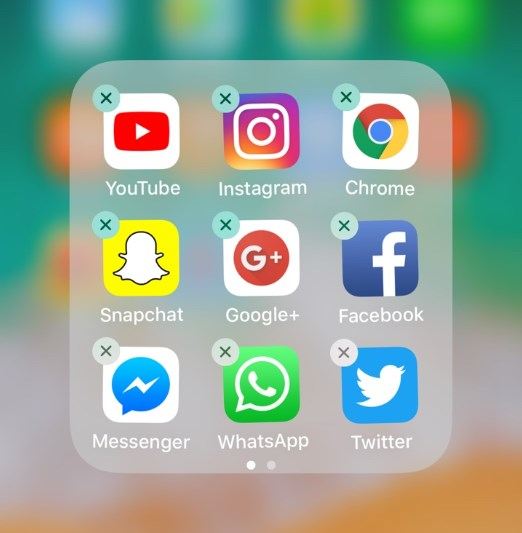
Wenn Sie nicht wissen, wie Sie WhatsApp auf ein neues Handy übertragen können, können Sie iCareFone Transfer (iCareFone für WhatsApp Transfer) zur Hilfe nehmen. Dieses Tool ist einfach, umfassend und ermöglicht ein vollständiges Backup und die Wiederherstellung.
Download und installieren Sie iCareFone Transfer auf Ihrem PC. Starten Sie es dann und verbinden Sie Ihr altes und neues Gerät mit dem PC. Wählen Sie „WhatsApp“ aus und klicken Sie auf die „Transfer“-Option. Aktivieren Sie USB-Debugging auf Android und klicken Sie auf „Ja“, um dem Programm das Überschreiben zu ermöglichen.

Folgen Sie nun den Anweisungen, um Ihre WhatsApp-Daten auf dem Quellgerät zu sichern. Wenn das Backup abgeschlossen ist, wählen Sie „Weiter“.

iCareFone Transfer ruft automatisch die WhatsApp-Daten vom Quellgerät ab. Warten Sie, bis der Vorgang abgeschlossen ist.

Bitte verifizieren Sie nun Ihr WhatsApp-Konto. (Dieses Konto sollte dasselbe sein, das Sie für das Backup verwendet haben.)

Nachdem Sie die Kontoverifizierung abgeschlossen haben, generiert das Programm automatisch die Daten.
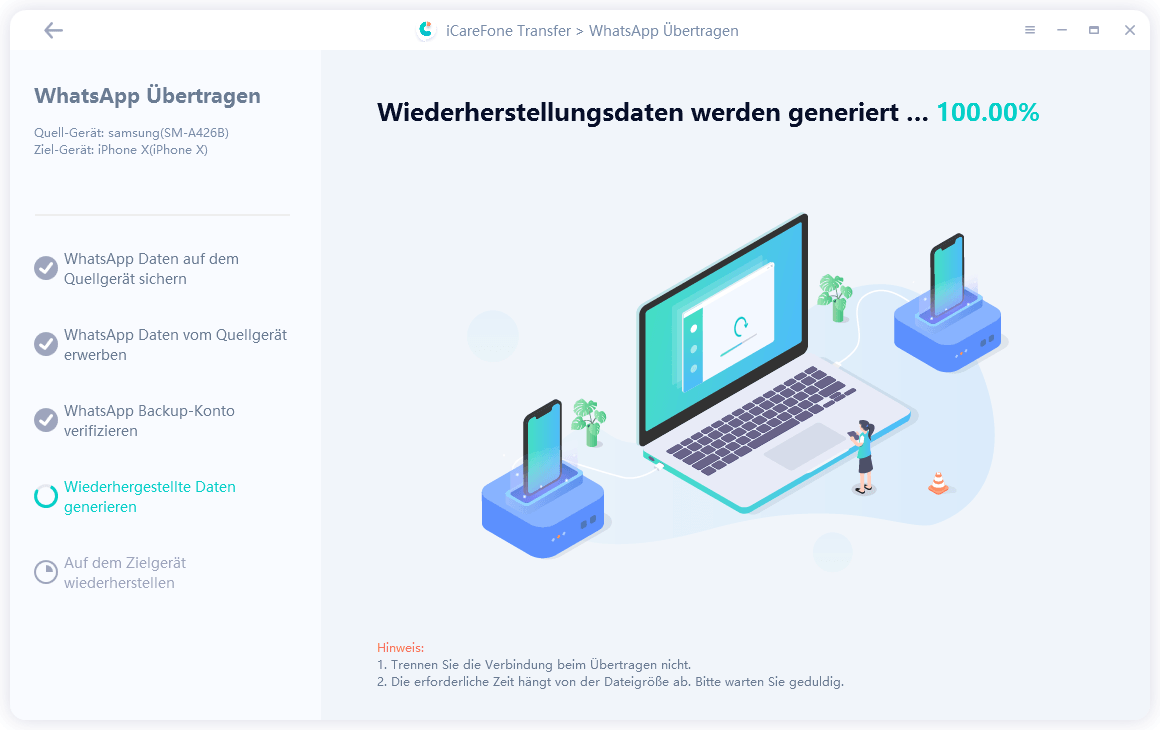
Jetzt überträgt iCareFone Transfer die WhatsApp-Daten auf Ihr Zielgerät. Innerhalb von Sekunden werden die WhatsApp-Daten vom alten Gerät auf das neue Gerät übertragen.
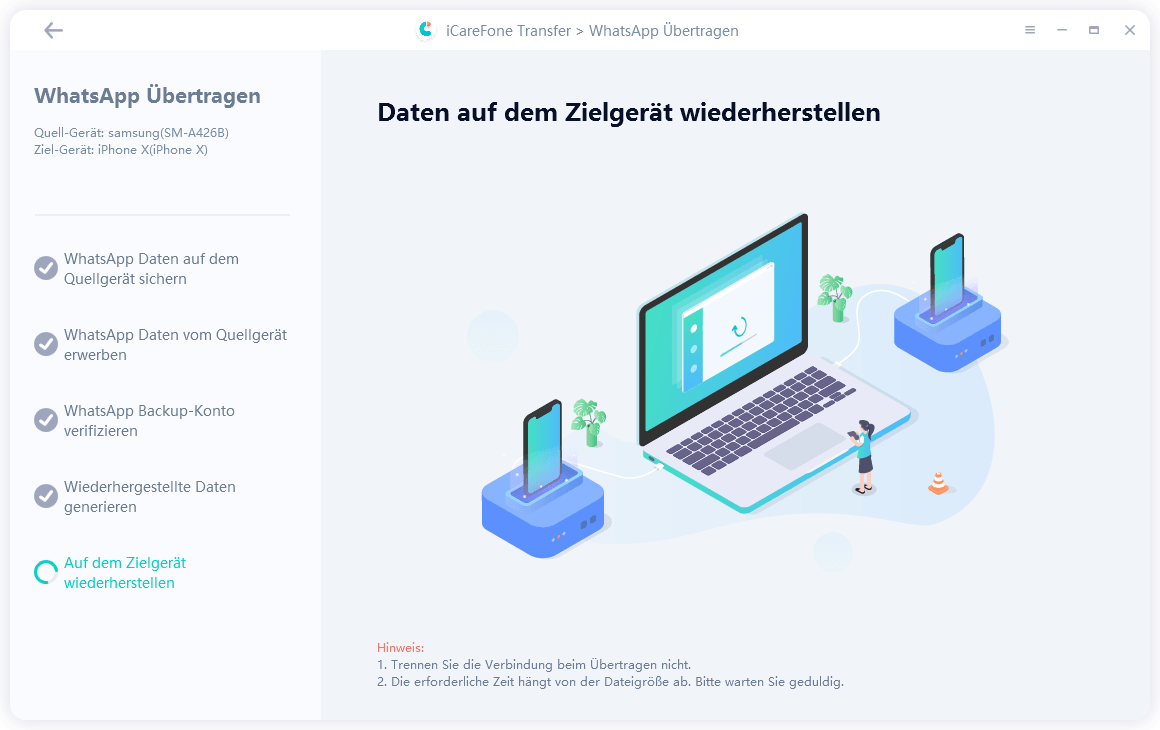

Das Deinstallieren von WhatsApp vom Telefon hat keine großen Auswirkungen. Wenn Sie Ihre alten WhatsApp-Daten auf ein neues Telefon übertragen möchten, können Sie dafür iCareFone verwenden.
dann schreiben Sie Ihre Bewertung
Von Johanna Bauer
2025-03-28 / WhatsApp Tipps
Jetzt bewerten!